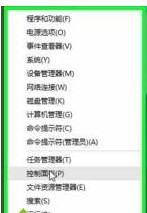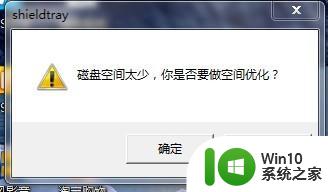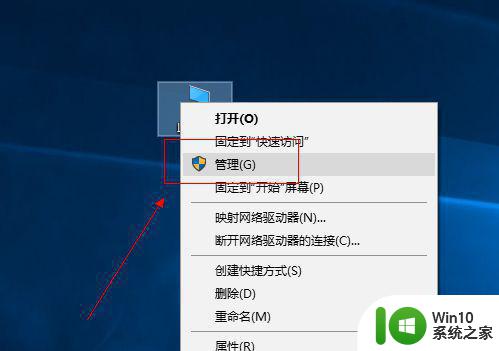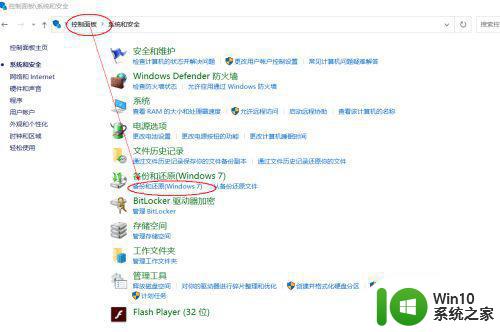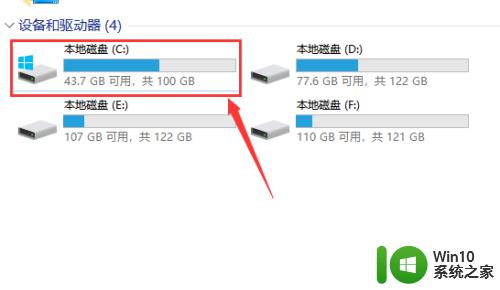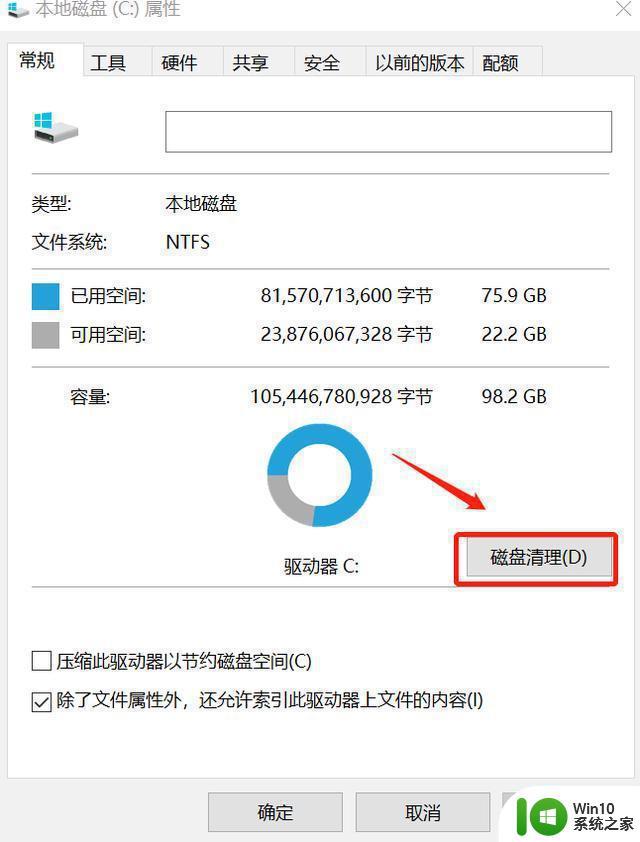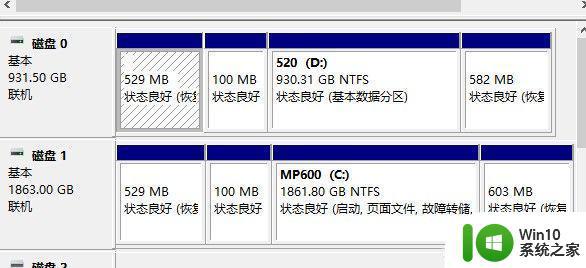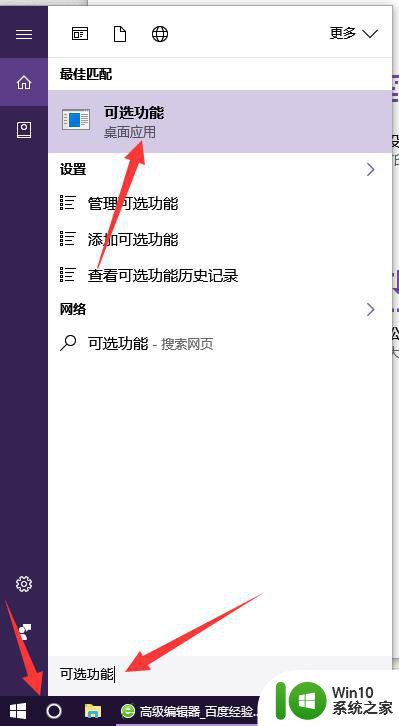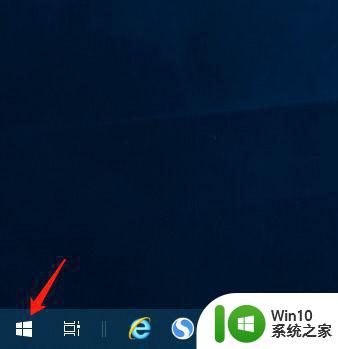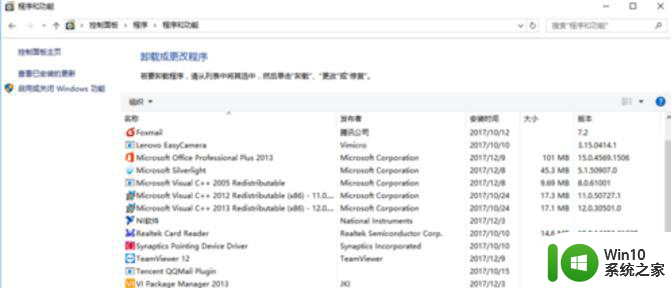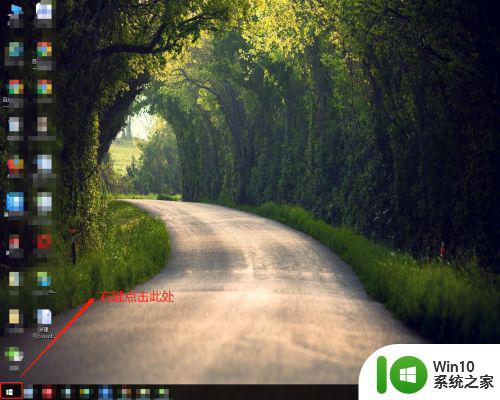win10合盘显示没有足够的空间的解决方法 win10合盘时提示磁盘空间不足怎么办
更新时间:2023-08-25 09:58:13作者:zheng
有些用户尝试在win10电脑合盘时发现电脑提示磁盘没有足够的空间完成操作,今天小编给大家带来win10合盘显示没有足够的空间的解决方法,有遇到这个问题的朋友,跟着小编一起来操作吧。
具体如下:
1、按下【Win+R】组合键打开运行,输入:Diskpart 点击【确定】;
2、在命令提示符中输入:list disk 按下回车键,可以看到之前想要合并的分区大小 25GB;

3、输入:Select Disk 0 (DIsk 0 指的是选中磁盘 0 ,如果你的电脑中显示的不是0请将其修改为对应磁盘 数字)
4、接着输入:convert dynamic 按下回车键将该磁盘修改为动态磁盘;

5、完成操作后即可进行合并(扩展卷)或重新分区的操作!

以上就是win10合盘显示没有足够的空间的解决方法的全部内容,有遇到这种情况的用户可以按照小编的方法来进行解决,希望能够帮助到大家。